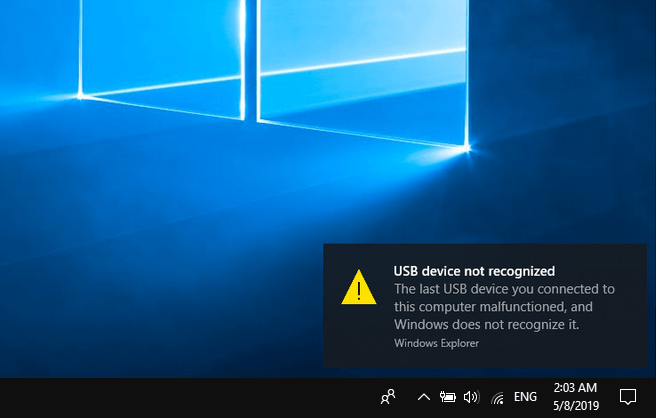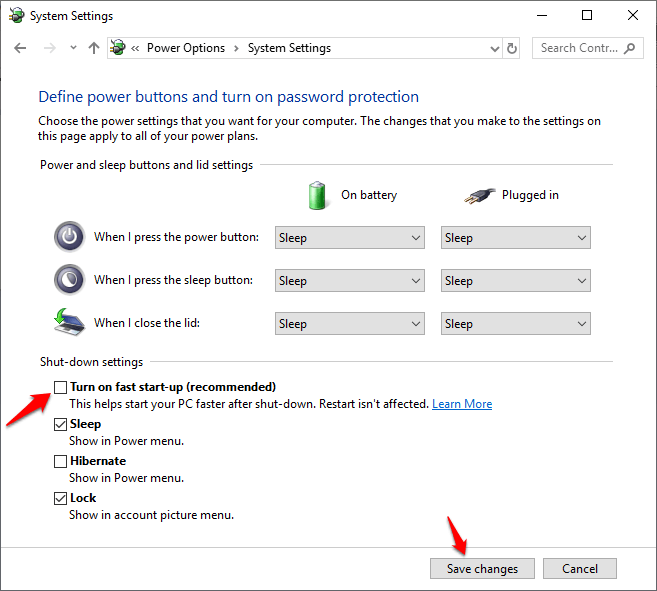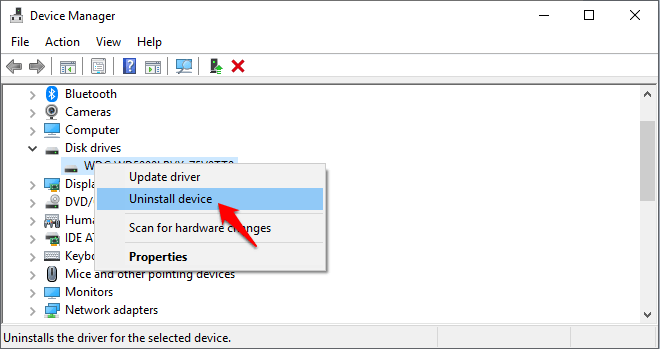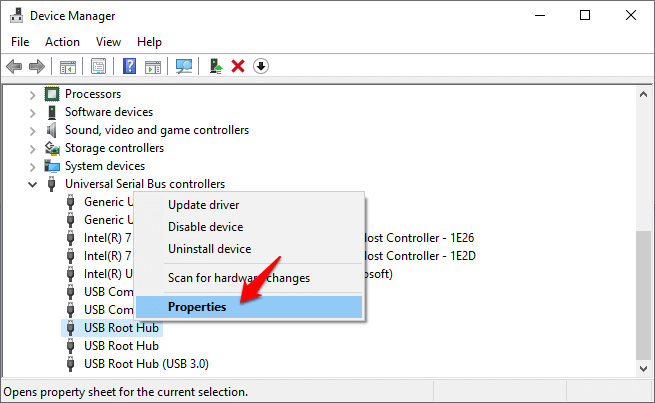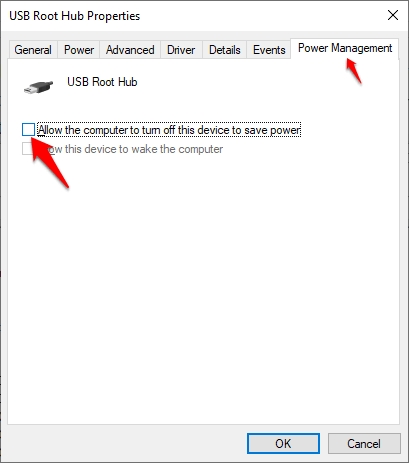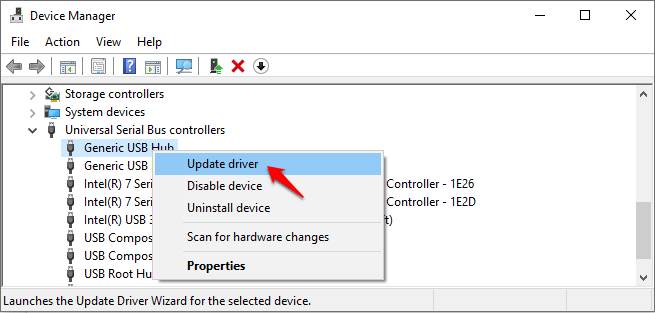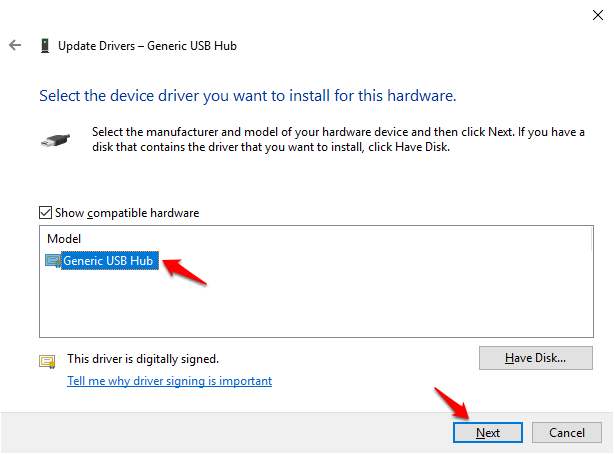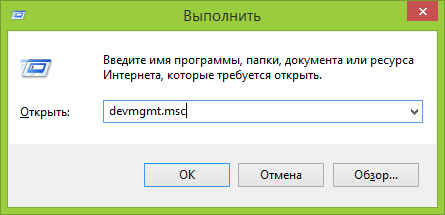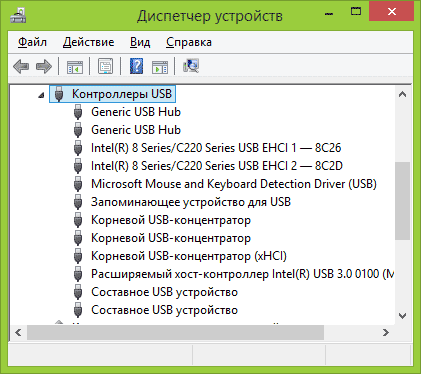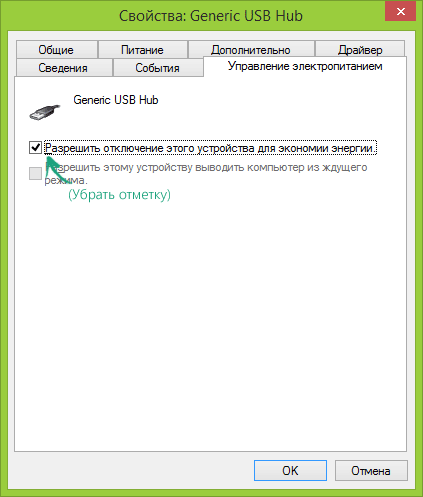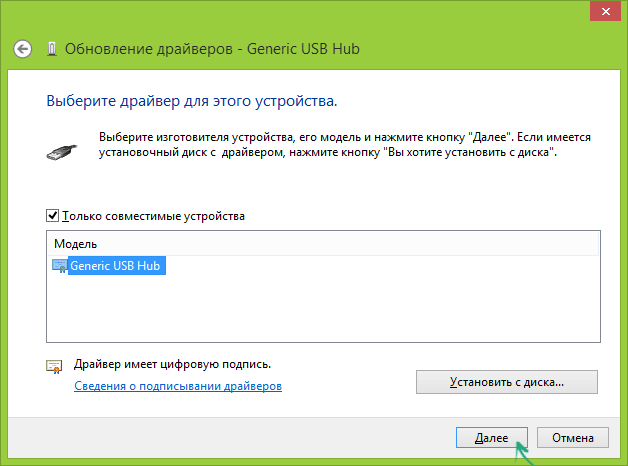- Как исправить ошибку «USB устройство не опознано» в Windows
- Способ 1: отключите компьютер от источника питания
- Способ 2. Отключите USB-устройства и перезагрузите компьютер
- Способ 3: отключить быстрый запуск в Windows 10
- Способ 4. Обновление драйверов в Windows 10
- Способ 5. Проверьте управление питанием для корневого концентратора USB
- Способ 6: обновить универсальный драйвер USB-концентратора
- Способ 7. Использование средства устранения неполадок USB для Windows 10
- Устройство USB не опознано в Windows
- Первые действия при появлении ошибки «Устройство USB не опознано»
- Диспетчер устройств и драйвера USB
- Устройства USB 3.0 (флешка или внешний жесткий диск) не опознаются в Windows 8.1
Как исправить ошибку «USB устройство не опознано» в Windows
USB не обнаружен, USB-накопитель не обнаружен или ошибка USB-устройства не распознана — вот некоторые из наиболее распространенных ошибок Windows, которые появляются не только в операционной системе Windows 7, 8, 8.1, но также иногда в Windows 10.
Многие пользователи Windows сообщают, что они увидели всплывающее уведомление об ошибке (в правом нижнем углу экрана) при попытке подключить USB-накопитель к ПК с Windows 10.
Эта ошибка означает, что вы не сможете увидеть USB-накопитель в проводнике, что означает, что вы не сможете получить доступ к любому документу на устройстве, если он находится на устройстве хранения.
USB-устройство, не распознаваемое в Windows 10, обычно называется драйвером. Но для этой проблемы нет особой причины, вам придется определить проблему и попробовать разные подходы для ее решения. Хотя эффективное решение этой проблемы — загрузка и обновление правильных драйверов USB.
Как исправить USB-устройство, не распознаваемое в Windows 10
Несомненно, получение сообщения об ошибке «USB-устройство не распознано» при попытке доступа к внешнему жесткому диску USB на самом деле является довольно раздражающей ситуацией, поскольку оно полностью препятствует доступу к любому файлу или документам, доступным на этом диске. Но не волнуйтесь, мы получили вашу спину.
Вот некоторые из очень простых и подлинных решений, которые могут помочь вам избавиться от проблемы USB-устройства, не распознаваемой в ПК с Windows 10:
Способ 1: отключите компьютер от источника питания
Прежде чем что-то делать, вам нужно попробовать чрезвычайно простое решение, которое отключает компьютер от источника питания. Да, вы слышали правильно! Это кажется очень простым делом, но довольно эффективным.
Имейте в виду, что мы говорим не только о выключении компьютера с помощью питания, потому что большинство современных компьютеров в настоящее время не выключаются полностью, а материнская плата по-прежнему получает питание.
Поэтому, прежде всего, вам необходимо выключить ноутбук или настольный компьютер с помощью параметра «Выключить» или просто нажав кнопку питания, а затем отключить компьютер от сетевой розетки или извлечь аккумулятор ноутбука. Теперь держите его в течение нескольких минут (от 10 до 15 минут), а затем снова подключите.
Способ 2. Отключите USB-устройства и перезагрузите компьютер
Если отключение компьютера от источника питания не поможет вам решить проблему с устройством USB, которое не распознается в Windows 10, тогда еще одна простая, но эффективная вещь, которую вы можете сделать, — отключить все устройства USB и перезагрузить компьютер. После перезагрузки системы попробуйте подключить USB-устройство, которое показывало, что USB-устройство неисправно и не обнаружено в ошибке Windows 10.
Попробуйте подключиться к другому порту USB, если какой-либо конкретный порт USB не распознает его. И если устройство распознается любым другим USB-портом, это означает, что может быть аппаратная проблема с первым USB-портом, который вы пытались.
Способ 3: отключить быстрый запуск в Windows 10
Существуют возможности, что из-за функции быстрого запуска USB может не распознаваться ПК с Windows 10. Это может быть большой проблемой для вас, особенно если вы используете USB для хранения некоторых важных документов. Так что первым шагом было бы отключить его. Вот как отключить быстрый запуск в Windows 10:
- Прежде всего, щелкните правой кнопкой мыши на кнопке «Пуск» и выберите «Параметры электропитания».
- Перейдите в раздел «Питание и спящий режим » и нажмите ссылку «Дополнительные параметры питания».
- В окне «Параметры электропитания» нажмите ссылку «Действие кнопок питания», расположенную в верхней левой части окна.
- Затем в окне «Системные настройки» нажмите ссылку «Изменить настройки, которые в данный момент недоступны».
- Теперь в разделе «Настройки выключения» снимите флажок «Включить быстрый запуск (рекомендуется)» и нажмите кнопку «Сохранить изменения».
После того, как вы отключили функцию быстрого запуска Windows 10, просто перезагрузите компьютер. Теперь есть вероятность, что ваш компьютер будет немного медленным при запуске, но все USB-устройства хранения должны быть правильно распознаны.
Способ 4. Обновление драйверов в Windows 10
Иногда драйвер USB устарел и может не функционировать нормально. Чтобы обновить его, вам нужно будет переустановить драйверы USB и работать с поврежденными секторами, это может сработать. Вот как обновить драйверы в Windows 10:
- Сначала щелкните правой кнопкой мыши кнопку «Пуск», а затем выберите пункт «Диспетчер устройств» в меню опытного пользователя.
- В диспетчере устройств разверните раздел «Дисководы», затем щелкните правой кнопкой мыши USB-накопитель и выберите «Удалить устройство».
- После удаления драйвера перезагрузите компьютер.
- Теперь Windows автоматически переустановит новый драйвер.
Теперь вы можете попробовать подключить USB-устройство, и на этот раз оно должно быть распознано на ПК с Windows 10.
Способ 5. Проверьте управление питанием для корневого концентратора USB
Мы делаем много изменений, чтобы сэкономить энергию на нашем компьютере. Если вы сделали что-то подобное в управлении питанием USB Root Hub, то вам нужно сделать это правильно. Вот как:
- Прежде всего, щелкните правой кнопкой мыши кнопку «Пуск», а затем выберите пункт «Диспетчер устройств» в меню опытного пользователя.
- В диспетчере устройств разверните раздел «Контроллеры последовательной шины USB», щелкните правой кнопкой мыши корневой USB-концентратор и выберите «Свойства».
- Теперь в диалоговом окне «Свойства корневого концентратора USB» перейдите на вкладку «Управление питанием» и снимите флажок «Разрешить компьютеру выключать это устройство для экономии энергии».
- Наконец, нажмите кнопку ОК, чтобы сохранить изменения. Это всё!
Вы можете повторить описанные выше шаги, если у вас более одного корневого концентратора USB. После этого перезагрузите компьютер, и он будет работать без ошибки устройства USB.
Способ 6: обновить универсальный драйвер USB-концентратора
Вы также можете попробовать этот метод, если в диспетчере устройств появляется ошибка неизвестного устройства. Вот как обновить универсальный драйвер USB-концентратора на ПК с Windows 10:
- Сначала щелкните правой кнопкой мыши кнопку «Пуск», а затем выберите пункт «Диспетчер устройств» в меню опытного пользователя.
- В диспетчере устройств разверните раздел «Контроллеры последовательной шины USB», щелкните правой кнопкой мыши «Универсальный концентратор USB» и выберите «Обновить драйвер».
- Теперь в диалоговом окне обновления выберите «Просмотреть мой компьютер для поиска драйверов».
- Далее, нажмите «Позвольте мне выбрать из списка драйверов устройств на моем компьютере».
- Теперь из списка Model выберите Generic USB Hub и затем нажмите кнопку Next для завершения процесса установки.
Теперь либо устройство USB будет распознано, либо неизвестная ошибка устройства все еще будет присутствовать в диспетчере устройств. Если это так, повторите ту же процедуру для каждого универсального USB-концентратора, указанного в разделе «Контроллеры последовательной шины USB».
Способ 7. Использование средства устранения неполадок USB для Windows 10
Запуск Windows USB Устранение неполадок также является эффективным способом, это бесплатный инструмент для всех. Это поможет вам исправить USB-устройство, не распознаваемое на ПК с Windows 10. Это решение для всех компьютеров Windows, будь то 7,8,8,1 или 10.
Устранение неполадок USB обычно поставляется на английском языке. Самое приятное в этом то, что если вы не находитесь на ПК, который сталкивается с этой проблемой, вы можете сохранить его на компакт-диске или флэш-накопителе, а затем использовать его на компьютере, на котором вы столкнулись с проблемой.
Он также может решить проблемы USB-накопителей, принтеров и аудиоустройств, таких как жесткие диски и принтеры USB, флэш-накопители и т.д.
Заключение
Так что это несколько лучших решений для USB-устройств, не распознаваемых на ПК с Windows 10 , вы можете попробовать соответственно. Кроме того, вы можете попробовать подключить USB-устройство к другому компьютеру и проверить, работает ли оно. Если нет, то это определенно проблема с устройством, и эти методы должны быть опробованы.
Если вы знаете какой-либо другой полезный способ исправить USB-устройство, не распознаваемое в Windows 10/8/7, сообщите нам об этом в разделе комментариев ниже. Мы ценим ваши усилия.
Источник
Устройство USB не опознано в Windows

Причины того, что Windows не опознает USB устройство, могут быть разными (их действительно много), а потому и решений проблемы также существует несколько, при этом одни сработают для одного пользователя, другие — для другого. Я постараюсь ничего не упустить. См. также: Сбой запроса дескриптора USB устройства (код 43) в Windows 10 и 8
Первые действия при появлении ошибки «Устройство USB не опознано»
Прежде всего, если у вас возникла указанная ошибка Windows при подключении флешки, мыши и клавиатуры или чего-то еще, я рекомендую убедиться, что виной всему не неполадки самого USB устройства (это, как минимум, сбережет ваше время).
Для этого просто попробуйте, если есть такая возможность, подключить данное устройство к другому компьютеру или ноутбуку и проверить, работает ли оно там. Если нет — есть все основания предполагать, что причина в самом устройстве и способы ниже, вероятно, не подойдут. Остается лишь проверить правильность подключения (если используются провода), подключить не к переднему, а заднему USB порту, а если ничего не поможет — нужно диагностировать сам девайс.
Второй способ, который следует попробовать, особенно если раньше это же устройство работало нормально (а также в том случае, если первый вариант нельзя осуществить, так как нет второго компьютера):
- Отключите USB устройство, которое не опознается и выключите компьютер. Вытащите вилку из розетки, после чего нажмите и удерживайте кнопку включения на компьютере несколько секунд — это уберет остатки зарядов с материнской платы и комплектующих.
- Включите компьютер и подключите проблемное устройство снова после загрузки Windows. Есть вероятность, что оно заработает.
Третий пункт, который также может помочь быстрее, чем все, которые будут описаны далее: если к вашему компьютеру (особенно к передней панели ПК или через USB разветвитель) подключено много оборудования, попробуйте отключить его часть, которая не нужна прямо сейчас, а само устройство, вызывающее ошибку, по возможности подключите к задней панели компьютера (если только это не ноутбук). Если сработало, дальше читать не обязательно.
Дополнительно: если USB устройство имеет внешний источник питания, подключите его (или проверьте подключение), а по возможности проверьте, работает ли этот блок питания.
Диспетчер устройств и драйвера USB
В этой части речь пойдет о том, как исправить ошибку Устройство USB не опознано в диспетчере устройств Windows 7, 8 или Windows 10. Отмечу, что это сразу несколько способов и, как я писал выше, они могут сработать, а могут и нет конкретно для вашей ситуации.
Итак, прежде всего зайдите в диспетчер устройств. Один из быстрых способов это сделать — нажать клавиши Windows (с эмблемой) + R, ввести devmgmt.msc и нажать Enter.
Ваше неопознанное устройство скорее всего будет находиться в следующих разделах диспетчера:
- Контроллеры USB
- Другие устройства (и называться «Неизвестное устройство»)
Если это неизвестное устройство в других устройствах, то вы можете, подключившись к Интернету, кликнуть по нему правой кнопкой мыши и выбрать пункт «Обновить драйверы» и, возможно, операционная система сама установит все, что нужно. Если нет, то вам поможет статья Как установить драйвер неизвестного устройства.
В том случае, когда неизвестное USB устройство с восклицательным знаком отображается в списке «Контроллеры USB», попробуйте следующие две вещи:
- Нажмите правой кнопкой мыши по устройству, выберите «Свойства», затем на вкладке «Драйвер» нажмите кнопку «Откатить», если она доступна, а если нет — «Удалить» для удаления драйвера. После этого в диспетчере устройств нажмите «Действие» — «Обновить конфигурацию оборудования» и посмотрите, перестало ли ваше USB устройство быть неопознанным.
- Попробуйте зайти в свойства всех устройств с названиями Generic USB Hub, Корневой USB-концентратор или USB Root Controller и на вкладке «Управление электропитанием» снять галочку «Разрешить отключение этого устройства для экономии питания».
Еще один способ, работоспособность которого довелось увидеть в Windows 8.1 (когда система пишет код ошибки 43 в описании проблемы Устройство USB не опознано): для всех перечисленных в предыдущем пункте устройств по порядку попробуйте следующее: нажмите правой кнопкой мыши — «Обновить драйверы». Затем — выполнить поиск драйверов на этом компьютере — выбрать драйвер из списка уже установленных драйверов. В списке вы увидите совместимый драйвер (который уже и так установлен). Выберите его и нажмите «Далее» — после переустановки драйвера для того USB контроллера, к которому подключено неопознанное устройство, оно может заработать.
Устройства USB 3.0 (флешка или внешний жесткий диск) не опознаются в Windows 8.1
На ноутбуках с операционной системой Windows 8.1 ошибка USB устройство не опознано довольно часто встречается для внешних жестких дисков и флешек, работающих по USB 3.0.
Решить эту проблему помогает изменение параметров схемы электропитания ноутбука. Зайдите в панель управления Windows — электропитание, выберите используемую схему электропитания и нажмите «Изменить дополнительные параметры питания». Затем, в параметрах USB запретите временное отключение USB портов.
Надеюсь, что-то из перечисленного вам поможет, и вы не увидите сообщений о том, что одно из подключенных к этому компьютеру USB-устройств работает неправильно. По-моему, перечислил все способы исправить ошибку, с которыми приходилось сталкиваться. Дополнительно может также помочь статья Компьютер не видит флешку.
А вдруг и это будет интересно:
05.05.2021 в 01:05
Доброй ночи ))) Нужна помощь. USB флешка была повреждена при работе в компе. Т.е ударом скривилась . Файл сохранился , но видимость USB сразу исчезла, т.е. извлекалась уже просто путём доставания из порта, т.к. извлечь уже не видел комп что и кого. При подключении нужно придерживать даже флешку чтоб пошёл контакт с компом, но появляется сообщение: одно из устройств подключено не правильно и windows не может опознать.
Инфа важна на флешке. Что делать ?
Пожалуйста подскажите!
05.05.2021 в 09:34
Здравствуйте.
Тут вижу два варианта:
1. Если на флешке есть что-то важное, чего нигде больше нет — обратиться к кому-то, кто починит аппаратную неисправность (если дело только в физическом повреждении).
2. Если нет ничего важного, то дешевле купить новую.
07.07.2021 в 12:40
прошу прощения, что обращаюсь очень поздно. очень нужна помощь. купила на днях графический планшет (GAOMON M106K PRO), все было хорошо. сегодня выдает «устройство USB не опознано», в описании — ошибка 43, сбой запроса дескриптора устройства. у меня один ноутбук: физически не могу проверить, работает ли сам планшет. я в растерянности. перепробовала почти все: выключала комп, перезагружала, удаляла устройство из системы, меняла местами штекер из разъема в разъем… после того, как выбрала драйвера вручную, по предпоследнему совету, буквально на 5 секунд ноут увидел стилус, а потом… всё. подключала микрофон — работает, а планшет — нет. неужели сдавать, пока есть гарант? Т Т помогите, пожалуйста.
07.07.2021 в 14:42
Здравствуйте. А есть возможность этот же планшет на другом компьютере проверить? Также, если там кабель отключаемый, то попробовать другой кабель.
21.08.2021 в 18:23
Привет. У меня в ноуте, клава и мышка подключены на усб порты, свет у девайсов включается, то-есть значит пк распознал эти девайсы. Но, в середине работы резко перестают работать, всегда перезагрузка исправляет ситуацию, а бывает что отключение и повторное подключение усб этих девайсов исправляет(мало бывает так). В чем может быть проблема ? спасибо.
22.08.2021 в 11:39
1. То что свет включается не значит, что ПК распознал устройства. Это значит лишь что питание на портах есть.
2. Ну раз они все-таки работают — то да, конечно распознает.
Сразу оба устройства перестают работать? А всё остальное работает (я имею в виду, что например шло видео или игра какая-то — они продолжают «двигаться»?) а то вдруг вообще комп виснет.
Какие-то другие закономерности были замечены?
Тут сложно просто угадать: может какое-то замыкание на портах (а может поврежденные кабели устройств, если по кабелю), может — проблемы с питанием другого рода.
22.08.2021 в 16:14
клава и мыш оба одновременно перестают работать, в это момент ноут не зависает, работает нормально + само клава и тачпад ноута норм работает, проблемы только с девайсами (мыш,клав) которые подключаю на ноут с помошью усб. Когда перестают работать, ничего не мигает, перезагружаю ноут не трогая нечего (не усб не девайса) то-есть как есть перезагружаю и всё проблема исчезает временно. Резко в какое-то рандомное момент ещё раз такое ситуация. Пока что нашел другого способа, убрал галочку у драйверов УСБ через диспетчер устройств — Разрешить отключение этого устройства для экономии энергии — Пока что проблем нету
28.08.2021 в 21:31
Здравствуйте! У меня флешка samsung и почему то при переносе данных она выдала ошибку и теперь показывает что это не опознанный предмет, уже ВСЕ методы перепробывал не помогло, проверил флешку, с ней все отлично
29.08.2021 в 13:46
Здравствуйте. А как именно вы проверили флешку и убедились, что с ней всё отлично?
20.09.2021 в 13:20
Всем привет. Помогите кто сможет.
Купил два новых дисплея (сенсорный экран)
Samkoon SA-070H подключаю на USB port
В диспетчере устройств всё остаётся без изменений, даже не загорается жёлтый треугольник с восклицательным знаком (!)
USB порта все исправны и кабель тоже проверен
Один раз сталкивался с такой же проблемой на ардуино (если ты купил новую) и в некоторых непрошиты процессоры, то при подключении к USB в диспетчере устройств даже жёлтый треугольник (!) не высвечивается
Потом я водном из Ардуино форм ели нашёл статью, что такое очень редко бывает но бывает. Вина завода — не произвели первоначальную прошивку.
В таких случаях узнаёшь номер процессора которого вообще не видит USB порт и при помощи Flip At Mega (первоначальную прошивку процессора Ардуино) прошиваешь.
Потом только при подключении к USB появится жёлтый треугольник (!) и ты дальше будешь искать и устанавливать драйвера.
Я хотел спросить :бывают ли такие Flip (для первоначальной прошивки процессора) для других аппаратур
Например (сенсорный дисплей) Samkoon SA-070H
Ищу немогу найти
Везде статьи только…. После (!) устанавливайте драйвер
07.11.2021 в 06:40
Здравствуйте! такая проблема:
usb наушники перестали определяться. Последний раз ими пользовались пару месяцев назад, но точно известно, что они исправны.
Драйвера переобновлял все которые мог только — не помогло.
С питанием тоже все деле, итог тот же. Помогите мне, пожалуйста
07.11.2021 в 19:07
Здравствуйте.
а все-таки есть возможность проверить на другом компьютере или ноутбуке? Стоит это сделать. Проблема может быть, скажем, в окисленном контакте коннектора USB
14.11.2021 в 00:37
Здравствуйте.
У меня на пк стоит usb модем мтс (ему месяц примерно), все было нормально, но в последнее время он при работе начал вылетать (издается звук отключения, затем подключения usb устройства), выскакивает иногда надпись устройство не распознано, пробовал все варианты, втыкал в разные порты usb, не помогает. Такая ошибка происходит через какое либо время использования, после того как вытаскиваю его из порта, жду минут 5 и вставляю обратно, все нормализуется до поры до времени, а затем та же песня и процедуры.
15.11.2021 в 10:34
Здравствуйте.
На разных разъёмах USB так себя ведет?
Если да, то я предположил бы проблемы с контактами на коннекторе самого модема, либо какие-то аппаратные неисправности модема.
18.12.2021 в 01:24
Добрый день.
Прошу проконсультировать что делать в данном случае.
После неоднократного подключения мобильного телефона через кабель к ноутбуку на постоянной основе начала вылетать табличка 5-7 раз цитирую:
устройство не обнаружено или было отключено.
Данная табличка вылетает на рабочий стол постоянно.
Телефоны перестал подключать, прошло не малое количество дней а она все равно вылетает.
Портом не пользуюсь абсолютно, мешает всплывающее постоянно окно.
Прошу помощи и подсказки.
Буду очень благодарен
18.12.2021 в 19:36
Здравствуйте. Странно — это не типичное сообщение для Windows (или процитировано с неточностями).
Если не сложно, сделайте скриншот окна и, не закрывая его — скриншот окна диспетчера устройств в этот момент, выложите куда-нибудь и дайте ссылку — я посмотрю и, возможно, будут идеи.
Источник